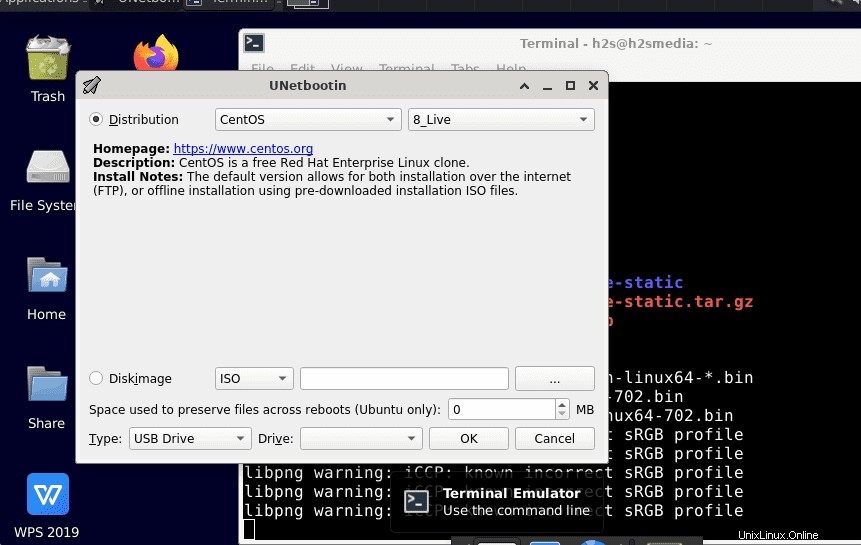UNetbootinは、Windows、Linux、およびmacOSにインストールするためのオープンソースプログラムです。これは、ISOイメージを使用して起動可能なUSBドライブを作成することを目的としています。ここでは、Debian11BullseyeでUNetbootinを実行するためのコマンドを学習します。
「ユニバーサルNetbootインストーラー 」–略してUnetbootin – ISOファイルを抽出し、OSインストールパッケージの一部を変更して、USBスティックに直接保存します。たとえば、USBスティックからライブ環境でUbuntuを実行する場合、またはハードドライブのUSBスティックからOSをインストールする場合です。特に光学ドライブのないラップトップまたはネットブックのユーザー向けに、UNetbootinはISOイメージをインストールするオプションを提供します。このソフトウェアのドロップダウンメニューの[配布]の下に、利用可能なツールと配布の全リストがあります。 Ubuntuに加えて、多数のディストリビューションをサポートしています。 Fedora、Gentoo、DamnSmallLinuxなど
さらに、既存のISOイメージを使用して、たとえば、UNetbootinで直接サポートされていない新しいディストリビューションUSBブータブルドライブを作成することもできます。
Debian11BullseyeでUnetbootinを使用する方法
1。 Unetbootinをダウンロード
UnetbootinブータブルUSBメーカーをインストールするためのパッケージは、Debian11Bullseyeベースリポジトリでは利用できません。したがって、手動でダウンロードする必要があります。ここにあるGitHubリンクを使用してください 。これはbinファイルであるため、移植して使用できます。リリースページでunetbootin-linux64-xxx.binをダウンロードします ファイル。
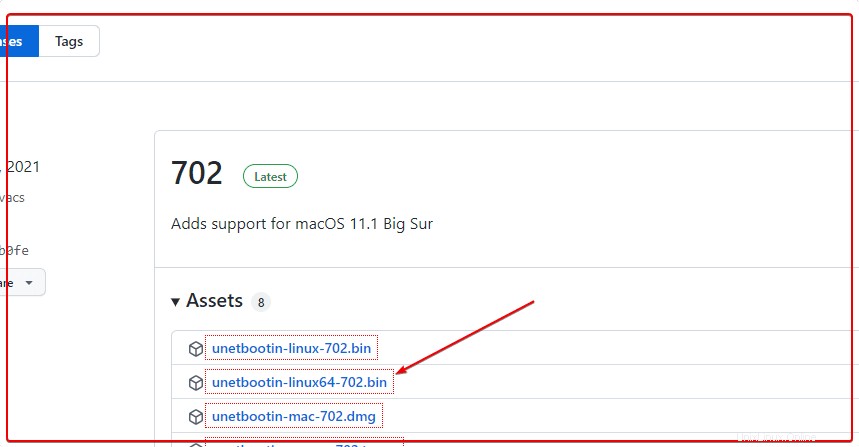
2。ファイルを実行可能にする
Debian 11システムにBinファイルを用意したら、コマンドターミナルを開き、ダウンロードに切り替えます。 ディレクトリは、ブラウザからダウンロードしたものがすべてそこに入るためです。
cd Downloads
権限を変更して、ファイルを実行可能にします。
chmod +x ./unetbootin-linux64-*.bin
3。 Debian11BullseyeでUnetbootinを実行する
次に、sudoユーザーを使用してUnetbootinのbinファイルを実行し、Debianシステムに起動可能なUSBドライブをダウンロードして作成するためのグラフィカルユーザーインターフェイスを取得します。
sudo ./unetbootin-linux64-*.bin
4。 LinuxブータブルUSBドライブを作成する
グラフィカルユーザーインターフェイスができたら、USBドライブをシステムに接続します。その後、起動可能なUSBを作成する方法は2つあります。まず、必要なLinuxのISOファイルがない場合は、ディストリビューションのリストから取得できます。一方、ISOファイルをお持ちの場合は、[ディスクイメージ]オプションを選択してから、[USBドライブ]ドロップダウンから[ドライブ]を選択する必要があります。 その後、 OKを押します ボタン。しばらく待つと、USBドライブでLinuxをインストールできるようになります。